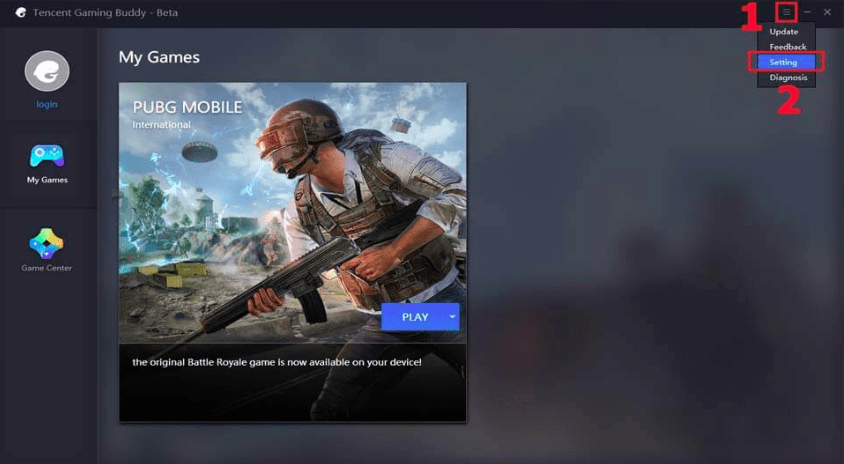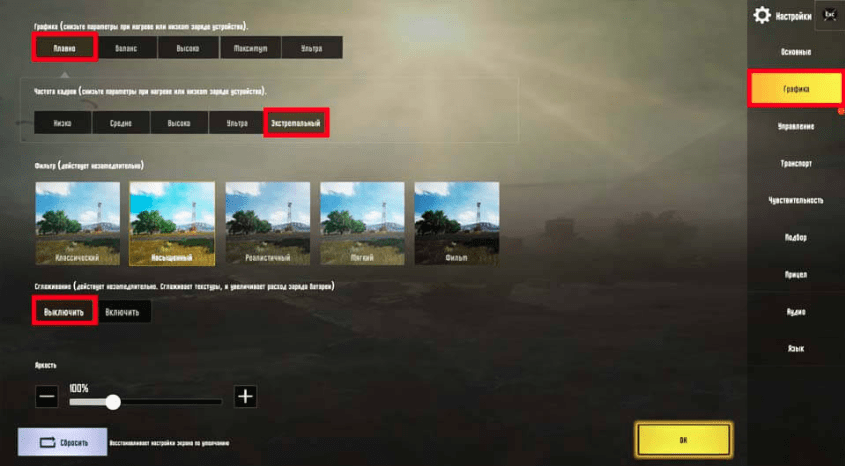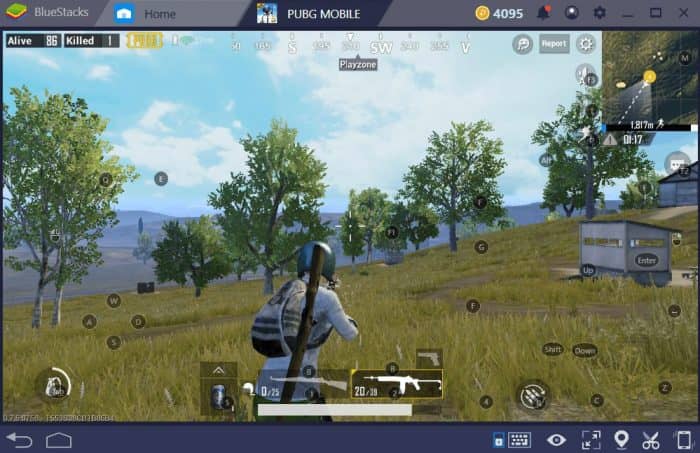На первый взгляд настройка эмулятора Tencent Gaming Buddy — это очень сложно и муторно. Однако на самом деле выставить настройки на слабый ПК — это вещь, которую может сделать даже ребенок. К тому же этот эмулятор позволяет играть в PUBG Mobile на слабом ПК без каких-либо проблем.
Способ настройки Tencent Gaming Buddy для слабого компьютера
В целом это не должно вызвать каких-то проблем, потому что, если действовать строго по инструкции и скринам, все будет работать так, как надо. Для того, чтобы настроить эмулятор нужно следовать следующим рекомендациям.
Этап #1. Зайти в настройку эмулятора
- Нужно кликнуть на три полоски, которые расположены в правом верхнем углу.
- Нажать на пункт «Setting».
- Теперь нужно зайти в раздел «Engine».
- Сейчас придется дать разрешения эмулятору взаимодействовать с большим списком ресурсов ПК:
Memory — поможет использовать оперативную память компьютера. Однако не стоит забывать, что один гигабайт равен 1024 мегабайтам. Так что если операционная память 4 гб или же выше, то придется выбрать 4096 мб.
Processor — в этом пункте нужно выбрать количество ядер процессора. Если в компьютере есть всего лишь два ядра, то соответственно нужно выбрать значение два.
- Следующие настройки будут отвечать за производительность и графику игры:
Resolution — понадобится для того, чтобы установить разрешение монитора. Для оптимальной работу следует выставлять 1280х720 точек. Однако для того, чтобы иметь средние настройки, нужно поставить 1024х576 точек.
Anti-aliasing — простыми словами просто сглаживание. Чтобы оптимизировать игру, нужно выбрать «Close». Так сглаживание будет полностью отключено и игра будет плавнее.
- Теперь нужно разобрать пункт «Game»:
Gaming Resolution — формат самого эмулятора. Здесь нужно выставить значение «SD 720P Default Gaming Resolution».
Display Quality — этот пункт выполняет функцию показателя качества графики внутри эмулятора. Так что здесь нужно выставить «Smooth».
- Остается только сохранить все выставленные настройки и перезагрузить софт.
Этап #2. Зайти в настройки самой игры
Внутри эмулятора все готово. Осталось лишь добавить последние штрихи уже в самой игре, чтобы приступить к плавной игре без каких-либо проблем.
- Нужно запустить PUBG Mobile и зайти в настройки, кликнув на шестеренку в мейн меню.
- Теперь следует зайти в пункт «Графика».
- Здесь нужно выставить значение «Плавно».
- Теперь в разделе «Частота кадров» следует выставить значение «Экстремальный».
- Остается лишь полностью выключить «Сглаживание», «Тени», «Автонастройка графики».
- Все. Нужно сохранить настройки и перезагрузить игру.
Этап #3. Настройка Windows
Нужно удалить весь кэш. Однако сначала нужно сохранить всю нужную и важную информацию и пароли. Этот этап следует пропускать в том случае, если нет желания заново вводить все свои личные данные. Однако лучше всего это сделать, чтобы помочь работе Windows и всего софта. Для этой операции нужно:
- Открыть поисковую строку Windows.
- Написать в поисковой строке — %localappdata%.
- Кликнуть по результату, который выдала операционная система/
- Теперь нужно полностью удалить все, что находится внутри папки.
Дополнительные советы для оптимизации
Нужно убрать из автозагрузки все лишние программы, которые могут быть активны в фоновом режиме.
Следует отключить все эффекты визуала, а также анимацию Windows.
Лишней мерой не будет очистка рабочего стола от всех лишних файлов и программ.
Можно почистить реестр с помощью программы CCLeaner. Это поможет системе очиститься.
Нужно обновить все драйвера имеющегося софта, при помощи программы Driver Booster 6.